Jak znaleźć odwołania cykliczne w programie Excel
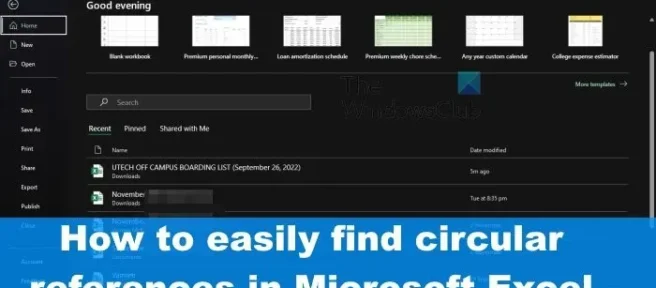
Kiedy myślimy o odwołaniach cyklicznych w programie Microsoft Excel, pierwszą rzeczą, która przychodzi na myśl, jest komórka zawierająca formułę zależną od własnego wyniku w jakiejś formie. W rezultacie tworzy się pętla, której nie można naprawić, a jedynym sposobem na zatrzymanie błędu jest zlokalizowanie i usunięcie odniesień w ofercie, aby program Excel mógł ukończyć odpowiednie obliczenia. Teraz większość użytkowników nie ma pojęcia, jak znaleźć odwołania cykliczne w Excelu, więc mając to na uwadze, postanowiliśmy wyjaśnić, jak stosunkowo łatwo znaleźć te odniesienia.
Czym są odwołania cykliczne w programie Excel?
Odwołanie cykliczne w programie Microsoft Excel zwykle odnosi się do formuły, która odwiedza własną lub inną komórkę skoroszytu więcej niż raz w jednym łańcuchu obliczeń. To z kolei tworzy ciągłą pętlę, która może znacznie spowolnić skoroszyt.
Jak znaleźć odwołania cykliczne w programie Excel
Jeśli chcesz znaleźć i naprawić odwołania cykliczne w programie Microsoft Excel, wykonaj następujące czynności:
Użyj menu sprawdzania błędów, aby znaleźć odwołania cykliczne w programie Excel
Program Microsoft Excel został zaprojektowany w celu ostrzegania użytkowników, gdy odwołanie cykliczne powoduje problemy. Osoby, które nie są w stanie wykryć błędu, mogą w pełni wykorzystać menu sprawdzania błędów, aby zlokalizować wszystkie możliwe odwołania cykliczne w jednym skoroszycie.
- Otwórz aplikację Microsoft Excel na komputerze z systemem Windows 11.
- Po wykonaniu tego zadania musisz przejść do odpowiedniego skoroszytu.
- Następnym krokiem jest od razu wybranie zakładki Formuła.
- Pamiętaj, że karta Formuła znajduje się na pasku wstążki.
- Po kliknięciu tej karty przejdź dalej i wybierz przycisk Sprawdzanie błędów.
- Z menu rozwijanego musisz najechać kursorem myszy na Odwołania cykliczne.
- Powinieneś teraz zobaczyć listę wszystkich odwołań cyklicznych znajdujących się w bieżącym skoroszycie.
Jeśli wybierzesz jedno z odniesień, zostaniesz automatycznie przeniesiony do komórki, która je zawiera, więc zrób to.
Użyj śledzenia odwołania cyklicznego
Dla tych, którzy pracują ze złożonymi formułami, w wielu przypadkach nie będzie łatwo zidentyfikować źródło odwołania cyklicznego w programie Microsoft Excel ze względu na dużą liczbę zależnych i poprzedzających komórek w skoroszycie. Aby obejść ten problem, należy prześledzić cykliczne odniesienie do oryginalnego źródła za pomocą narzędzi Śledź zależności i Precedensy handlowe. Wyjaśnijmy więc, co należy teraz zrobić.
- Aby rozpocząć, musisz kliknąć kartę Formuły, a następnie wybrać opcję Pokaż formuły.
- Spowoduje to przełączenie skoroszytu programu Excel do widoku formuły, w którym można przeglądać wszystkie formuły bez wybierania komórek.
- Następnym krokiem jest zatem kliknięcie Śledź precedensy po wybraniu odwołania cyklicznego.
- Powinieneś teraz zobaczyć strzałkę wskazującą bezpośrednio na inne komórki.
- Następnie musisz teraz wybrać Handel zależny na pasku wstążki.
Pamiętaj, że musisz zanotować każdą komórkę wskazywaną przez strzałki, aby lepiej zidentyfikować główne źródło problemu.
Napraw odwołania cykliczne w programie Microsoft Excel
Jeśli chodzi o zadanie naprawienia odwołań cyklicznych w programie Excel, jedynym sposobem na osiągnięcie tego jest edycja komórek, które mają przyczynę. Dowiesz się, kiedy problem zostanie rozwiązany, gdy pętla zostanie przerwana, a program Excel będzie mógł w końcu ukończyć obliczenia bez problemów.
PRZECZYTAJ: Jak korzystać z funkcji ROZDZIELANIE TEKSTU w programie Excel
Jak dowiedzieć się, gdzie znajduje się odwołanie cykliczne?
Kliknij kartę Formuły, a następnie stamtąd kliknij strzałkę znajdującą się obok opcji Sprawdzanie błędów na Wstążce. Następnie najedź myszą na Odwołania cykliczne i powinieneś zobaczyć ostatnio wprowadzone odniesienie cykliczne, które jest tam wyświetlane. Na koniec kliknij komórkę wymienioną w sekcji Odwołania cykliczne, a program Excel przekieruje Cię do tej komórki.
Jak pozbyć się okrągłych odwołań w programie Excel?
Jest to tak proste, jak usunięcie komórki w arkuszu kalkulacyjnym. Wszystko, co musisz zrobić, to najpierw znaleźć odniesienia cykliczne w arkuszu kalkulacyjnym Excel. Następnie kliknij komórkę i użyj klawisza Delete, aby ją usunąć. Zaleca się jednak skopiowanie formuły do innej komórki przed jej usunięciem.



Dodaj komentarz